- Autor Abigail Brown [email protected].
- Public 2023-12-17 06:45.
- Última modificación 2025-01-24 12:07.
Dependiendo de la versión de Windows que esté utilizando, hay varias formas diferentes de reparar automáticamente los principales problemas del sistema operativo Windows sin recurrir a un proceso destructivo, como Restablecer su PC o una Instalación limpia de Windows.
Las versiones más recientes de Windows cuentan con formas sencillas y automatizadas de reparar problemas que podría haber intentado solucionar manualmente pero que no pudo resolver, como mensajes de error aleatorios, lentitud general o incluso problemas que impiden que Windows se inicie.
Es una mezcla de versiones anteriores de Windows, con algunas reparaciones automáticas para ciertos tipos de problemas o procesos de reparación de todo o nada que, aunque a veces pueden parecer excesivos, sin duda son bienvenidos cuando los necesita.
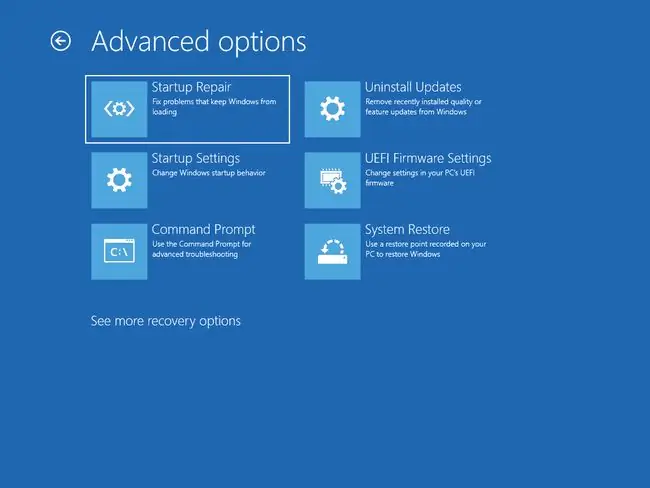
¿Cómo reparo automáticamente los problemas de Windows?
La mejor forma de reparar automáticamente Windows es arrancar desde el medio de recuperación o desde el medio de instalación original de Windows y elegir la opción de diagnóstico correcta.
Los pasos específicos necesarios para realizar una reparación de inicio, una instalación de reparación o una actualización de su PC pueden diferir considerablemente según el sistema operativo utilizado.
¿Ver qué versión de Windows tengo? primero, si no está seguro de cuál de las versiones de Windows enumeradas a continuación está instalada en su computadora.
Reparar automáticamente Windows 11, Windows 10 o Windows 8
Windows 11, Windows 10 y Windows 8 tienen la mayor cantidad de opciones de reparación automática, lo que no sorprende si se tiene en cuenta que son las versiones más recientes de la familia Microsoft Windows.
La reparación de inicio (anteriormente llamada reparación automática) es su mejor opción si Windows 11, 10 u 8 no se inician correctamente. Reparación de inicio está disponible en el menú Opciones de inicio avanzadas.
Si una reparación de inicio no funcionó, o si el problema que intenta solucionar no está relacionado con el inicio correcto de Windows, entonces Restablecer esta PC es su próxima mejor opción.
El proceso Restablecer esta PC en Windows 11 y Windows 10, llamado Restablecer su PC o Actualizar su PC en Windows 8, es como una "copia" de Windows.
Tiene la opción de guardar sus datos personales con Restablecer esta PC o eliminarlos también.
Reparar automáticamente Windows 7 o Windows Vista
Windows 7 y Windows Vista tienen procesos casi idénticos para reparar automáticamente archivos importantes. Este proceso se denomina Reparación de inicio y funciona de manera similar a la Reparación de inicio en las versiones más recientes de Windows, ya que solo soluciona los problemas relacionados con el inicio correcto de Windows.
Consulte Cómo realizar una reparación de inicio en Windows 7 o Cómo realizar una reparación de inicio en Windows Vista para obtener tutoriales específicos de ambas versiones de Windows.
No hay nada como Restablecer esta PC (Windows 11, 10 y 8) que sobrescribe todos los archivos importantes, procesos que tienden a ser muy útiles cuando tiene problemas particularmente persistentes en Windows pero no quiere perder su importante datos.






